WordPress에서 바닥글을 편집하는 방법
WordPress(install WordPress) 를 설치할 때 가장 중요하지만 때때로 간과되는 부분 중 하나는 웹 페이지 하단에 있는 기본 브랜드 바닥글입니다.
바닥글에는 일반적으로 법적 고지, 저작권 정보 및 날짜, 개인 정보 보호 정책(privacy policy) 및 서비스 약관, 연락처 세부 정보 및 사이트맵에 대한 링크와 같은 요소가 포함됩니다.

바닥글은 사용자 경험, 전반적인 디자인 품질을 개선하고 브랜드에 대한 방문자의 인식을 높이고 참여를 극대화하는 데 도움이 됩니다. 브랜드 아이덴티티와 일치하도록 바닥글 텍스트를 편집하지 않으면 사이트를 방문하는 모든 사람에게 적절하지 않거나 비전문적으로 보일 수 있습니다.
이 가이드는 WordPress(WordPress) 에서 바닥글을 편집하는 데 사용할 수 있는 주요 방법을 다룹니다 .
WordPress에서 바닥글을 편집하는 방법(How to Edit the Footer in WordPress)
대부분 의 WordPress 테마의 경우 바닥글을 편집하는 것이 합법입니다. 그러나 사이트에 대한 타사 테마가 있는 경우 일부는 저작권 표시 제거를 제한하므로 사용권 계약 및 설명서를 읽으십시오.
사이트의 바닥글 섹션 수정을 시작하기 전에 오류가 발생한 경우 신속하게 복원할 수 있도록 사이트를 백업하십시오 .(backup your site)
다음 방법을 사용하여 WordPress 에서 바닥글을 편집할 수 있습니다 .
- 테마 커스터마이저
- 바닥글 위젯
- 플러그인 설치
- footer.php 파일의 코드 편집
테마 사용자 지정 프로그램을 통해 WordPress에서 바닥글을 편집하는 방법(How to Edit Footer in WordPress Via Theme Customizer)
Theme Customizer 는 모든 WordPress 사이트의 일부이며 (WordPress)WordPress 관리자 패널 또는 대시보드 의 모양(Appearance) 탭에서 액세스할 수 있습니다 . 이 WordPress 기능을 사용하면 (WordPress)글꼴(changing fonts) , 색상 변경, 로고 추가, 머리글 및 바닥글 섹션 편집을 포함하여 사이트를 여러 가지 변경할 수 있습니다.
- Theme Customizer 를 사용하여 WordPress 에서 바닥글을 편집하려면 WordPress 관리자 패널 에 로그인하고 (sign in to your WordPress admin panel)모양(Appearance) 을 선택 합니다.

- 사용자화(Customize) 를 선택 합니다.
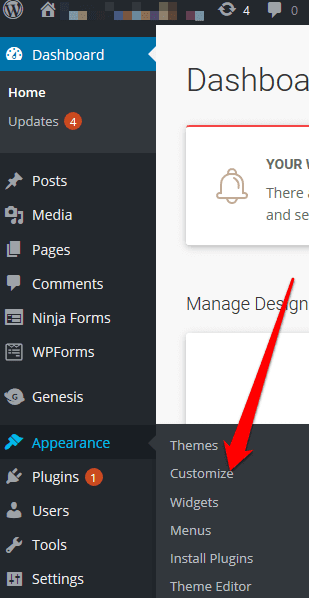
- 테마 설정(Theme Settings) 으로 이동 합니다 .

- 그런 다음 바닥글(Footer) 을 선택 합니다.
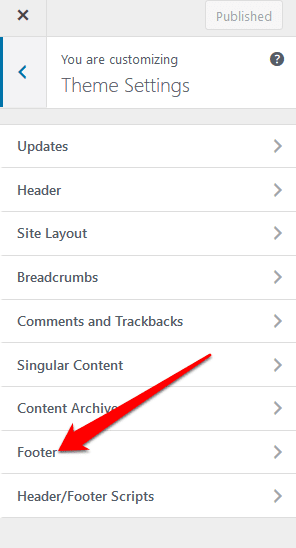
- (Replace)기본 텍스트를 브랜드 사본으로 바꿉니다 .

바닥글 위젯을 사용하여 WordPress에서 바닥글을 편집하는 방법(How to Edit Footer in WordPress Using a Footer Widget)
WordPress 테마 의 바닥글 섹션에 위젯(widget) 영역이 있는 경우 위젯을 사용하여 링크, 텍스트, 이미지 및 법적 고지 사항을 추가할 수 있습니다.
- 바닥글 위젯을 사용하여 바닥글을 편집하려면 모양 으로 이동하고 (Appearance)위젯(Widgets) 을 선택 합니다.

- 바닥글(Footer) 위젯 에서 브랜드를 반영하는 바닥글 사본을 추가할 수 있습니다.
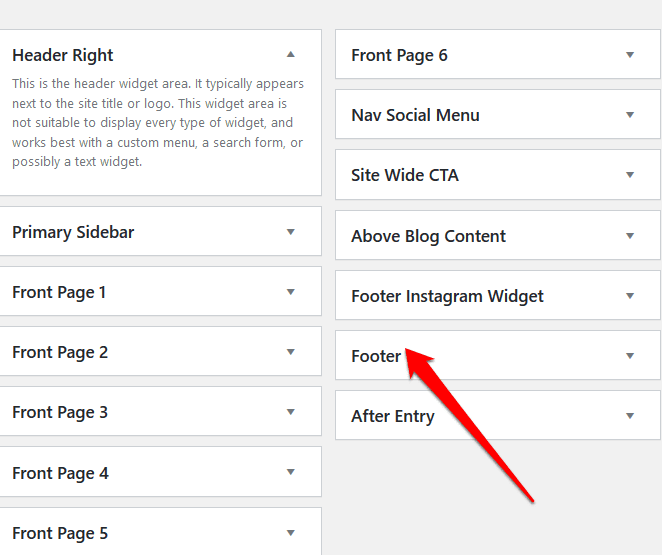
플러그인을 사용하여 WordPress에서 바닥글을 편집하는 방법(How to Edit Footer in WordPress Using a Plugin)
사이트의 기능을 확장하는 데 사용할 수 있는 새로 설치된 테마에 대한(WordPress plugins for your newly installed theme) 수천 개의 WordPress 플러그인이 있습니다.
이러한 플러그인 중에는 코딩이나 기타 기술적인 경험(coding or other technical experience) 없이도 WordPress 사이트 에 사소한 변경이나 주요 변경을 쉽게 수행할 수 있는 바닥글 플러그인이 있습니다 .
WordPress 테마에 바닥글 플러그인이 내장되어 있지 않은 경우 바닥글 크레딧 제거(Remove Footer Credit) 와 같은 타사 WordPress 바닥글 플러그인을 사용할 수 있습니다 .
- Remove Footer Credit 플러그인 을 사용하여 바닥글을 편집하려면 플러그인을 설치하고 활성화하십시오. WordPress 관리자 패널 의 도구(Tools) 설정으로 이동하여 바닥글 크레딧 제거(Remove Footer Credit) 를 선택 합니다.
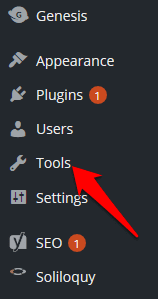
- 첫 번째 텍스트 필드에 제거하려는 텍스트를 입력한 다음 두 번째 텍스트 필드에 바닥글 사본을 추가합니다. 완료되면 저장 을 (Save)클릭(Click) 합니다.
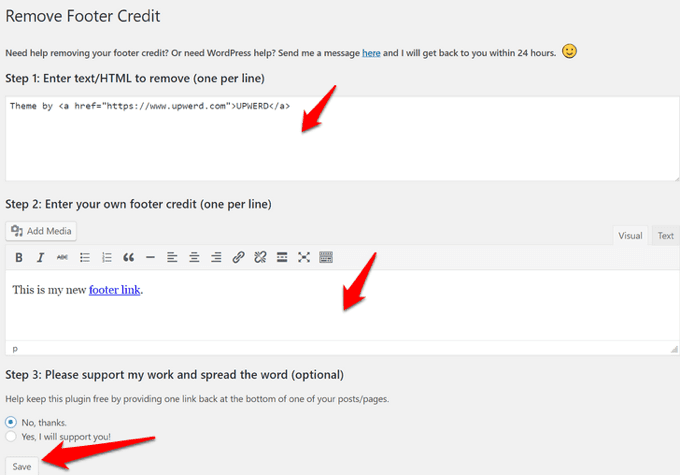
Footer.php 코드를 사용하여 WordPress에서 바닥글을 편집하는 방법(How to Edit Footer in WordPress Using Footer.php Code)
footer.php는 테마의 바닥글 영역을 표시 하는 WordPress 템플릿 파일입니다. (WordPress)footer.php 코드를 편집하면 기본 WordPress 테마 바닥글 텍스트를 사용자 정의 바닥글 사본으로 바꿀 수 있습니다.
특히 코딩에 익숙하지 않은 경우(if you’re not familiar with coding) footer.php 코드를 직접 편집하지 않는 것이 좋습니다 . 대신 하위 테마 만들기, 테마 파일 백업 만들기, footer.php 파일에 코드 주석 달기와 같은 몇 가지 모범 사례를 사용할 수 있습니다.
참고(Note) : 이 지침은 Twenty Seventeen WordPress 테마에 적용됩니다.
- footer.php 코드 를 사용하여 WordPress 에서 바닥글을 편집하려면 WordPress 관리자 패널에 로그인 하고 Appearance > Theme Editor 로 이동합니다 .

- 그런 다음 오른쪽 창에서 테마 를 선택합니다.(theme)

- 테마 파일(Theme Files) 로 이동하여 테마 바닥글(footer.php)을 찾습니다. 찾는 데 문제가 있는 경우 CTRL+F 키보드 단축키를 사용하세요.

- 다음 PHP 코드를 찾습니다.
get_template_part( ‘template-parts/footer/site’, ‘info’ )
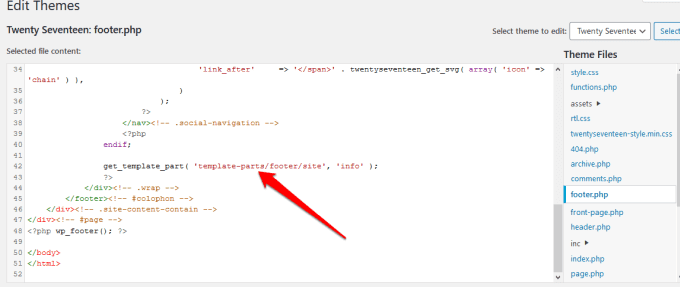
- 그런 다음 PHP 코드를 아래 코드로 바꾸고 "여기에 텍스트 추가"(“add text here”) 를 자신의 바닥글 텍스트로 바꿉니다.
//get_template_part( ‘template-parts/footer/site’, ‘info’ );
echo "여기에 텍스트 추가"; (echo “add text here”;)
?>
예를 들어 내 바닥글 사본이 " Copyright 2020 helpdeskgeek.com | All Rights Reserved" 코드는 다음과 같습니다.
//get_template_part( ‘template-parts/footer/site’, ‘info’ );
echo “Copyright 2020 helpdeskgeek.com | All Rights Reserved”;
?>
- 바닥글에 원하는 내용으로 여기에 텍스트 추가(Add Text Here) 를 변경 하고 파일 업데이트(Update File) 를 선택 하여 프로세스를 완료합니다.

WordPress 바닥글에 요소를 추가하는 방법(How to Add Elements to the WordPress Footer)
웹사이트를 타사 앱과 연결(connect your website with a third-party app) 하려는 경우 WordPress 바닥글 에 코드 조각을 추가할 수 있습니다 .
예를 들어 Facebook , Instagram , Pinterest 또는 YouTube 와 같은 소셜 미디어 버튼 을 사이트의 바닥글 섹션에 추가할 수 있습니다. 추가하려는 소셜 네트워크의 스크립트를 가져와서 바닥글 섹션에 붙여넣기만 하면 됩니다 .(Just)
또는 바닥글 섹션에 스크립트를 추가할 수 있는 플러그인을 설치하고 활성화합니다. 이를 도와주는 플러그인 중 하나는 머리글 및 바닥글 삽입(Insert Headers and Footers) 플러그인입니다.

이렇게 하려면 머리글(Insert Headers) 및 바닥글(Footers) 삽입 플러그인을 설치하고 활성화합니다. 바닥글 코드를 복사 하여 (Copy)바닥 글의 (Footer)스크립트(Scripts) 섹션 에 붙여넣습니다.

(Save )계속하기 전에 변경 사항을 저장 하십시오.
또한 사용자 정의(Customizer) 도구를 통해 또는 이미지 위젯을 바닥글 섹션으로 끌어다 놓아 바닥글에 이미지를 추가할 수 있습니다 .
사이트 바닥글을 빠르게 편집(Quickly Edit Your Site’s Footer)
WordPress 사이트 의 바닥글 섹션 편집은 다양한 테마 개선 사항 중 하나입니다. 사이트가 많은 경우 시간이 많이 소요될 수 있지만 사이트 디자인, 탐색 및 방문자의 사용자 경험에 큰 차이를 만듭니다.
(Were)다음 단계 중 하나를 사용하여 사이트 의 WordPress 바닥글을 편집할 수 있었습니까 ? 댓글로 공유해 주세요.
Related posts
한 호스트에서 다른 호스트로 WordPress site을 이동하는 방법
Microsoft Azure에 WordPress 설치 및 설정 방법
Microsoft Azure에서 Blazysely Fast WordPress을 실행하는 방법
WordPress에서 Privacy을 구성하는 방법과 중요한 이유
Google Cloud Platform에 WordPress를 설치하는 방법
WordPress blog의 홈페이지에 발췌를 보여줍니다
WordPress에서 페이지를 복제하는 방법
Must Have WordPress Yoast SEO Settings 2021
소규모 비즈니스 웹사이트를 위한 10가지 필수 WordPress 플러그인
무료 Premium WordPress 설치할 테마
WordPress용 AMP란 무엇이며 설치 방법
WordPress 플러그인의 모든 흔적을 제거하는 방법
Squarespace 대 WordPress: 더 나은 사이트 플랫폼은 무엇입니까?
WordPress에서 Child Theme 만들기
WordPress 블로그에서 WP Super Cache를 사용하는 방법
클래식 WordPress 편집기에서 Gutenberg로 전환하는 방법
11 최고의 WordPress 팟캐스트 플러그인
Wordpress에 떠있는 사이드 바를 추가하는 방법
모바일 친화적인 웹사이트를 위한 7가지 WordPress 팁
Protect 및 해커에서 WordPress website을 고정시킵니다
